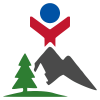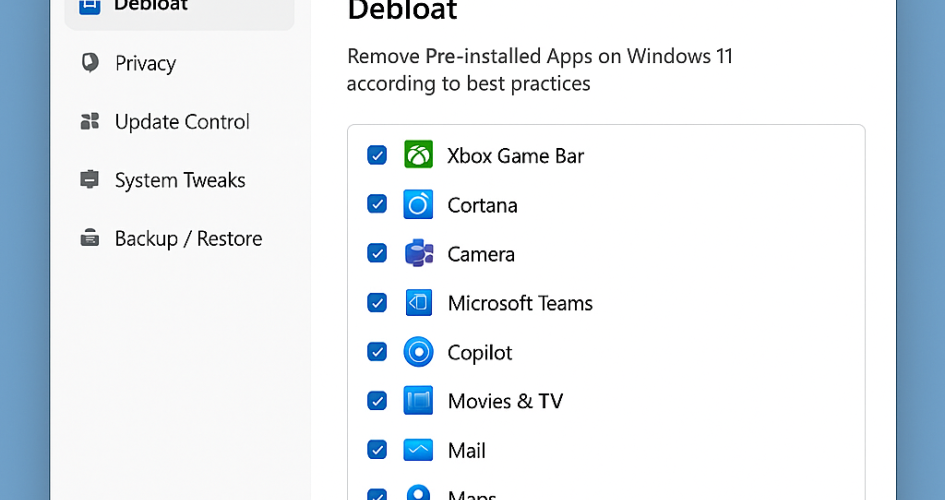Windows 10 et Windows 11 sont livrés avec des applications préinstallées et des services parfois intrusifs.
Bloatynosy, développé par l’équipe Builtbybel, est un outil gratuit et open source qui permet de supprimer le bloatware, renforcer la confidentialité et optimiser les performances du système en quelques clics.
1. Téléchargement et installation
Étape 1 : Télécharger Bloatynosy
- Rendez-vous sur le dépôt GitHub officiel : https://github.com/builtbybel/bloatynosy
- Cliquez sur "Releases" puis téléchargez la dernière version disponible au format
.zipou.exe(version stable).
Astuce : Préférez la version portable (Bloatynosy.exe), qui ne nécessite pas d’installation et peut être exécutée depuis une clé USB.
Étape 2 : Décompresser le fichier
- Si vous avez téléchargé un fichier
.zip:- Clic droit → Extraire tout ou utilisez un outil comme 7-Zip.
- Placez le dossier dans un emplacement sûr, par exemple
C:\Outils\Bloatynosy.
2. Préparations avant de nettoyer
Avant de commencer, il est essentiel de prendre quelques précautions pour sécuriser votre système.
Créer un point de restauration
- Dans la barre de recherche Windows, tapez :
Créer un point de restauration. - Cliquez sur Créer dans la fenêtre qui s’ouvre.
- Donnez un nom clair, par exemple Avant Bloatynosy.
- Validez en cliquant sur Créer.
Sauvegarder vos données importantes
Sauvegardez vos documents importants sur OneDrive, un disque dur externe ou avec un outil comme Macrium Reflect pour créer une image complète du système.
3. Lancer Bloatynosy
- Double-cliquez sur
Bloatynosy.exe. - Si Windows SmartScreen affiche un avertissement :
- Cliquez sur Informations complémentaires puis Exécuter quand même.
- L’interface principale s’affiche, organisée en sections dans le menu latéral gauche.
4. Découverte de l’interface
Bloatynosy est composé de plusieurs modules principaux :
- Debloat – Suppression des applications inutiles.
- Privacy – Désactivation des services de télémétrie et amélioration de la confidentialité.
- Update Control – Gestion des mises à jour Windows.
- System Tweaks – Optimisation et personnalisation du système.
- Backup / Restore – Sauvegarde et restauration de vos paramètres.
---
5. Supprimer le bloatware
C’est la fonction principale de Bloatynosy. Elle vous permet de supprimer des applications comme Xbox, Cortana, Teams, Copilot, etc.
Étapes :
- Accédez à l’onglet Debloat.
- Cochez uniquement les applications que vous souhaitez désinstaller.
Conseil : ne cochez que ce dont vous êtes sûr. - Cliquez sur Remove Selected Apps.
Le processus est rapide et les applications disparaissent immédiatement.
---
6. Store de Plugins – Extensions avancées
Bloatynosy dispose d’un Store de Plugins qui permet d’ajouter des fonctionnalités supplémentaires. Voici la liste des plugins disponibles :
- ChrisTitusApp.ps1 – Script de configuration Windows par Chris Titus Tech.
- Clear Icon Cache – Vide le cache des icônes Windows.
- Create Restore Point – Crée un point de restauration système.
- File Extensions Visibility – Affiche ou masque les extensions de fichiers.
- Remove Default Apps – Supprime les applications par défaut de Windows.
- Remove Windows AI Features – Supprime les fonctionnalités d’intelligence artificielle intégrées.
- Restart Explorer – Redémarre l’explorateur Windows.
- Restore All Built-in Apps – Réinstalle toutes les applications natives de Windows.
- Snap Assist Flyout – Active ou désactive la fonction Snap Assist.
- Uninstall OneDrive – Désinstalle complètement OneDrive.
- Use Light Theme – Active le thème clair de Windows.
- User Account Control – Ajuste le niveau de contrôle de compte utilisateur (UAC).
- Windows Rollback Timer – Modifie la durée avant restauration après mise à jour.
- Windows Old Removal – Supprime le dossier
Windows.oldpour libérer de l’espace. - Force Windows Update – Force l’installation de mises à jour.
- Inplace Upgrade Enabler – Active la mise à niveau sur place via le registre.
- Windows 11 24H2 Upgrade – Met à jour vers la version 24H2.
- AppMatrix.json – Filtre intelligent pour la suppression ciblée du bloatware.
- AppInstaller.json – Installe automatiquement des apps comme Chrome, Firefox, 7zip.
- Block New Outlook – Empêche l’installation du nouveau client Outlook.
---
7. Renforcer la confidentialité
Dans l’onglet Privacy, trois profils prédéfinis sont proposés :
- Basic – Ajustements sûrs et basiques.
- Recommended – Équilibre confidentialité / stabilité (conseillé).
- Advanced – Blocage maximal, mais peut désactiver certaines fonctions.
Cliquez sur Apply Settings pour appliquer vos choix.
Astuce : si une fonctionnalité cesse de fonctionner (ex. Microsoft Store), restaurez les paramètres précédents.
---
8. Gérer les mises à jour Windows
Dans l’onglet Update Control, vous pouvez :
- Pause Updates – Suspendre temporairement les mises à jour.
- Block Feature Updates – Bloquer les mises à jour majeures.
- Selective Updates – Choisir précisément quelles mises à jour installer.
Attention : ne bloquez pas les mises à jour de sécurité.
---
9. Optimiser et personnaliser Windows
L’onglet System Tweaks propose des réglages comme :
- Désactiver les animations pour booster la réactivité.
- Accélérer le démarrage du système.
- Simplifier les menus contextuels.
- Masquer des icônes dans l’explorateur Windows.
---
10. Sauvegarder vos paramètres
Utilisez l’onglet Backup / Restore pour :
- Create Backup – Sauvegarder votre configuration actuelle.
- Restore Backup – Restaurer vos paramètres précédents.
---
Résumé des bonnes pratiques
- Créez toujours un point de restauration avant de commencer.
- Ne supprimez que les apps dont vous êtes certain.
- Activez le profil Recommended dans l’onglet Privacy.
- Gardez les mises à jour de sécurité activées.
- Sauvegardez vos paramètres régulièrement.
---
Conclusion
Bloatynosy est une solution simple et puissante pour rendre Windows 10/11 plus rapide, léger et respectueux de la vie privée.
Avec ses nombreux plugins et fonctionnalités, il s’adapte à tous les utilisateurs, du débutant au plus avancé.